Antes la restauración de estas fotografías resultaba costosa y debía ser realizada por un experto, hoy en día con los equipos de cómputo y las aplicaciones es posible realizarlo nosotros mismos. En esta ocasión les presentare un sencillo tutorial para restaurar fotografías, suerte.
Preparación
Debemos tener en cuenta que las fotografías podrían estar en una situación muy difícil, así que para evitar que se dañen mas es importante tener ciertos cuidados:- Trátalas con cuidado, podrían estar pegadas por la humedad.
- El papel podría estar doblado, regrésalo a su posición original con mucho cuidado.
- Con un trapo seco, que no sea poroso limpia la superficie de la fotografía sin frotar.
- Coloca las imágenes alineadas apropiadamente.
- Limpia el escáner, para eliminar rastros entre foto y foto al escanear.
- Si el escáner es a color, debemos usar esta configuración ya que nos permite obtener mejores tonos en post producción.
- Procura obtener la mejor resolución que te ofrezca el escáner, recuerda que a mayor resolución más lento será el programa.
- No uses ningún tipo de compresión, debemos almacenarla en formato TIFF; recuerden que el JPEG realiza un algoritmo de compresión que pierde detalles.
Importación en Lightroom
Una vez que se han escaneado, deben ser importadas al programa, haz click en el botón de Importar de Lightroom, ubica las imágenes en el disco duro e importa.Selecciona en la biblioteca la imagen que deseas restaurar, y con el botón derecho del mouse selecciona la opción de copia virtual.
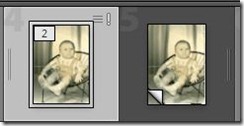
Selecciona la copia y haz click en revelar.
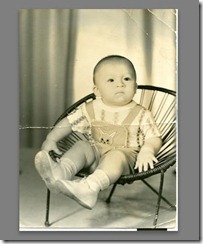
Reparar
Lo primero que haremos será recortar el sobrante:
Hacemos click en el botón al terminar.
Seleccionamos la herramienta de eliminación de puntos y establecemos el tamaño del área que queremos corregir, esta herramienta por lo general nos siguiere un área similar para poder reparar la imagen. Solo debemos hacer click en el área a reparar y el programa nos sugerirá el área del cual se tomara la muestra:
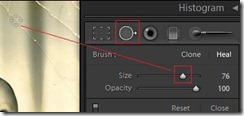
Después de la primera pasada de esta herramienta sobre los dobleces de la fotografía, podemos ver que se han desvanecido:
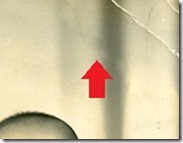
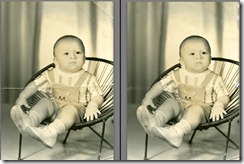
Aplicamos ajustes básicos:
- Exposición
- Luz de relleno
- Negros
- Reducción de ruido digital
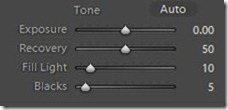
Todos estos de la barra lateral de revelado.
Después aplicamos alguno de los Presets que mejor efecto nos ofrezca sobre la imagen; en internet podemos encontrar muchos sitios que los ofrecen gratis:

Con tiempo y paciencia podemos recuperar nuestros recuerdos. Esta restauración la realice en 5 minutos, si le dedicamos un poco más de tiempo y cuidado, podemos lograr mejores resultados, que los aquí hemos visto.
No hay comentarios:
Publicar un comentario